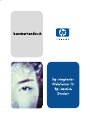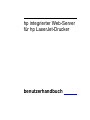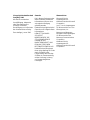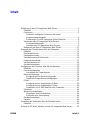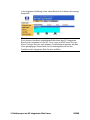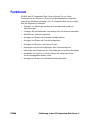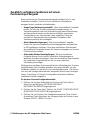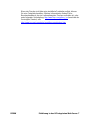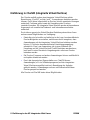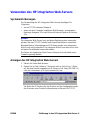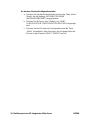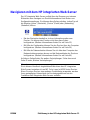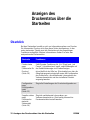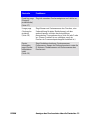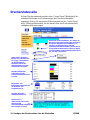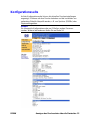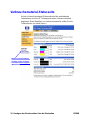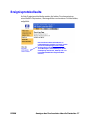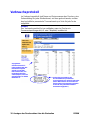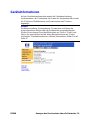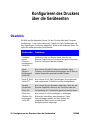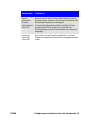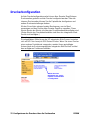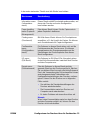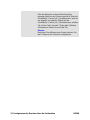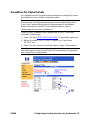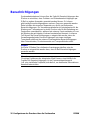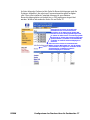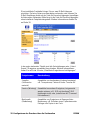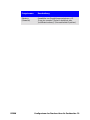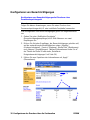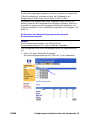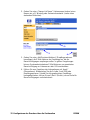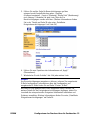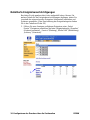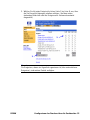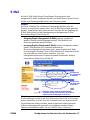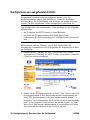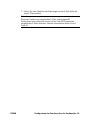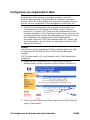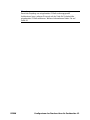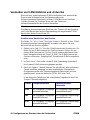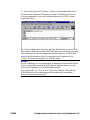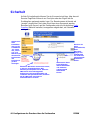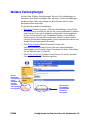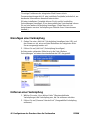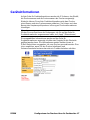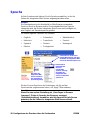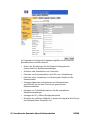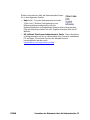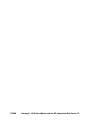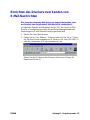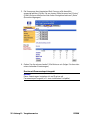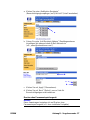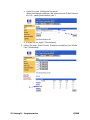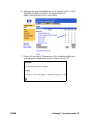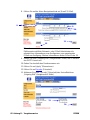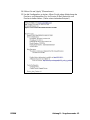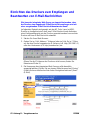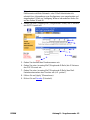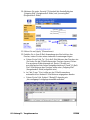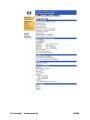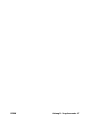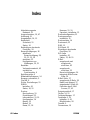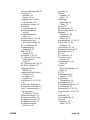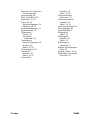hp integrierter Web-Server
für hp LaserJet-Drucker
benutzerhandbuch

©Copyright Hewlett-Packard
Company, 2001
Alle Rechte vorbehalten.
Vervielfältigung, Adaptation
oder Übersetzung ohne
vorherige schriftliche
Genehmigung nur im Rahmen
des Urheberrechts zulässig.
Erste Auflage, Januar 2001
Garantie
Die in diesem Dokument oder
dieser Software enthaltenen
Informationen können ohne
vorherige Ankündigung
geändert werden.
Hewlett-Packard gibt keinerlei
Garantie zur Richtigkeit dieser
Informationen.
HEWLETT-PACKARD
SCHLIESST
INSBESONDERE DIE
STILLSCHWEIGENDE
GARANTIE DER
MARKTGÄNGIGKEIT UND
EIGNUNG FÜR EINEN
BESTIMMTEN ZWECK AUS.
Hewlett-Packard übernimmt
ferner keine Haftung für Fehler
sowie für Zufalls- oder
Folgeschäden oder sonstige
Schäden im Zusammenhang
mit der Lieferung, Leistung
und Verwendung dieser
Unterlagen.
Warenzeichen
Microsoft® ist ein
eingetragenes US-
Warenzeichen der Microsoft
Corporation.
Java™ ist ein eingetragenes
US-Warenzeichen von Sun
Microsystems, Inc.
Netscape und Netscape
Navigator sind eingetragene
US-Warenzeichen der
Netscape Communications
Corporation.
Windows® ist ein
eingetragenes US-
Warenzeichen der Microsoft
Corporation.

DEWW Inhalt 1
Inhalt
Einführung in den HP integrierten Web-Server..........................................3
Überblick ..............................................................................................3
Funktionen............................................................................................ 5
Zusätzlich verfügbare Funktionen mit einem
Permanentspeichergerät.................................................................6
Einführung in ChaiVM (integrierte Virtual Machine) ........................8
Verwenden des HP integrierten Web-Servers......................................9
Systemanforderungen.....................................................................9
Anzeigen des HP integrierten Web-Servers.................................... 9
Navigieren mit dem HP integrierten Web-Server................................11
Anzeigen des Druckerstatus über die Startseiten....................................12
Überblick ............................................................................................12
Druckerstatusseite.............................................................................. 14
Konfigurationsseite.............................................................................15
Verbrauchsmaterial-Statusseite .........................................................16
Ereignisprotokollseite .........................................................................17
Verbrauchsprotokoll............................................................................ 18
Geräteinformationen........................................................................... 19
Konfigurieren des Druckers über die Geräteseiten.................................. 20
Überblick ............................................................................................20
Druckerkonfiguration .......................................................................... 22
Auswählen des Papierformats ......................................................25
Benachrichtigungen............................................................................ 26
Konfigurieren von Benachrichtigungen ......................................... 30
Detaillierte Ereignisbenachrichtigungen........................................ 34
E-Mail.................................................................................................37
Konfigurieren von ausgehenden E-Mails ...................................... 38
Konfigurieren von eingehenden E-Mails .......................................40
Verwenden von E-Mail-Befehlen und -Antworten..........................42
Sicherheit ........................................................................................... 44
Weitere Verknüpfungen......................................................................45
Hinzufügen einer Verknüpfung...................................................... 46
Entfernen einer Verknüpfung ........................................................ 46
Geräteinformationen........................................................................... 47
Sprache.............................................................................................. 48
Verwalten des Netzwerks über die Netzwerkseiten................................. 49
Überblick ............................................................................................49
Anhang A: HP Web JetAdmin und der HP integrierte Web-Server.......... 52

2 Inhalt DEWW
Anhang B: Vorgehensweise.....................................................................54
Freigeben von Druckerinformationen ................................................. 54
Einrichten des Druckers zum Senden von E-Mail-Nachrichten.......... 55
Einrichten des Druckers zum Empfangen und Beantworten
von E-Mail-Nachrichten......................................................................62
Index........................................................................................................68

DEWW Einführung in den HP integrierten Web-Server 3
Einführung in den
HP integrierten Web-Server
Überblick
Ein Web-Server stellt eine Arbeitsumgebung für Web-Programme bereit.
Dies ähnelt der Art und Weise, wie ein Betriebssystem, z.B. Windows®,
eine Umgebung für Programme zum Betrieb auf dem Computer zur
Verfügung stellt. Ein Web-Browser, z.B. Microsoft® Internet Explorer oder
Netscape Navigator, zeigt über den integrierten Web-Server die Ausgabe
von Web-Programmen an.
Wenn ein Web-Server als „integriert„ bezeichnet wird, bedeutet das, dass
er zu einem Hardware-Gerät (z.B. einem Drucker) oder einer Firmware
gehört, aber nicht in Form von Software vorhanden ist, die auf einem
Netzwerk-Server geladen ist.
Der Vorteil eines integrierten Web-Servers besteht darin, dass eine
Druckerschnittstelle bereitgestellt wird, auf die alle Anwender zugreifen
können, die über einen mit einem Netzwerk verbundenen Computer und
einen standardmäßigen Web-Browser verfügen. Es muss keine
besondere Software installiert oder konfiguriert werden.
Mit Hilfe des HP integrierten Web-Servers können Sie sich von Ihrem
Computer aus Statusinformationen anzeigen lassen, Einstellungen ändern
und den Drucker über Remote-Zugriff verwalten.

4 Einführung in den HP integrierten Web-Server DEWW
In der folgenden Abbildung ist der obere Bereich der Software-Homepage
dargestellt.
Hinweis
Die in diesem Handbuch abgebildeten Bildschirme des HP integrierten
Web-Servers beziehen sich auf HP Color LaserJet 4550 Series-Drucker.
Wenn Sie einen Drucker einer anderen Produktserie verwenden, werden
Ihnen geringfügige Unterschiede im Erscheinungsbild und bei den
Funktionen des integrierten Web-Servers auffallen.

DEWW Einführung in den HP integrierten Web-Server 5
Funktionen
Mit Hilfe des HP integrierten Web-Servers können Sie von Ihrem
Computer aus den Status von Drucker und Netzwerkkarten überprüfen
sowie Druckfunktionen verwalten. Der HP integrierte Web-Server verfügt
über die folgenden Funktionen:
• Anzeigen von Meldungen auf dem Druckerbedienfeld sowie von
Statusanzeigen
• Festlegen der verbleibenden Lebensdauer aller Verbrauchsmaterialien
• Bestellen von Verbrauchsmaterial
• Anzeigen und Ändern der Papierfachkonfigurationen
• Anzeigen und Ändern der Druckerkonfiguration
• Anzeigen und Drucken von internen Seiten
• Empfangen von Benachrichtigungen über Druckerereignisse
• Hinzufügen oder Anpassen von Verknüpfungen zu anderen Webseiten
• Auswählen der Sprache, in der die Seiten des integrierten Web-
Servers ausgegeben werden sollen
• Anzeigen und Ändern der Netzwerkkartenkonfiguration

6 Einführung in den HP integrierten Web-Server DEWW
Zusätzlich verfügbare Funktionen mit einem
Permanentspeichergerät
Wenn im Drucker ein Permanentspeichergerät installiert ist (z.B. eine
installierte Festplatte), können Sie sich zusätzliche Informationen
anzeigen lassen, einstellen und beibehalten.
• Usage Page (Verbrauchsprotokoll) - Über eine installierte Festplatte
können Sie sich das Verbrauchsprotokoll anzeigen lassen. Im
Verbrauchsprotokoll sind eine Seitenzählung für jedes Medienformat,
auf dem gedruckt wurde, und der durchschnittliche prozentuale
Tonerverbrauch pro Seite für jede Farbe aufgeführt. Ohne den
zusätzlichen Speicherplatz der installierten Festplatte ist das
Verbrauchsprotokoll nicht verfügbar.
• Alerts (Benachrichtigungen) - Über eine installierte Festplatte
können Sie vier verschiedene Benachrichtigungslisten mit jeweils bis
zu 20 Empfängern einrichten. Ohne den zusätzlichen Speicherplatz
der installierten Festplatte können Sie Benachrichtigungen nur an zwei
E-Mail-Adressen senden.
• Other links (Weitere Verknüpfungen) - Mit einer installierten
Festplatte können Sie bis zu fünf zusätzliche Verknüpfungen zu
Websites Ihrer Wahl hinzufügen. Ohne den zusätzlichen Speicherplatz
der installierten Festplatte können Sie nur eine zusätzliche
Verknüpfung hinzufügen.
Abhängig vom jeweiligen Druckermodell ist im Lieferumfang des Druckers
möglicherweise eine Festplatte enthalten. Um herauszufinden, ob eine
Festplatte installiert ist, drucken Sie eine Konfigurationsseite. (Sie können
sich auch die Konfigurationsseite des integrierten Web-Servers anzeigen
lassen. Siehe Seite 15.) Auf der Konfigurationsseite wird sämtliches
installiertes Zubehör aufgeführt.
So drucken Sie eine Konfigurationsseite:
1. Drücken Sie auf dem Bedienfeld des Druckers die Taste „Menu”
(Menü), bis die Meldung „INFORMATION MENU”
(INFORMATIONSMENÜ) angezeigt wird.
2. Drücken Sie die Taste „Item” (Option), bis „PRINT CONFIGURATION”
(KONFIGURATION DRUCKEN) angezeigt wird.
3. Drücken Sie zum Drucken der Konfigurationsseite die Taste „Select”
(Auswählen). Nach Abschluss des Vorgangs kehrt der Drucker in den
Zustand „READY” (BEREIT) zurück.

DEWW Einführung in den HP integrierten Web-Server 7
Wenn der Drucker nicht über eine installierte Festplatte verfügt, können
Sie eine Festplatte bestellen. Weitere Informationen finden Sie im
Benutzerhandbuch, das im Lieferumfang des Druckers enthalten ist, oder
unter folgender Verknüpfung: http://www.hp.com/go/buy_hp (innerhalb der
Vereinigten Staaten) oder
http://www.hp.com/country/us/eng/othercountriesbuy.htm.

8 Einführung in den HP integrierten Web-Server DEWW
Einführung in ChaiVM (integrierte Virtual Machine)
Der Drucker enthält zudem eine integrierte Virtual Machine mit der
Bezeichnung „ChaiVM”, auf der Java™-Anwendungen betrieben werden
können. Durch diese Infrastruktur im Drucker können erweiterte Lösungen
entwickelt, Probleme gelöst sowie die Verwaltung des Druckers
vereinfacht werden. Die integrierte Virtual Machine wurde mit besonderem
Augenmerk auf vereinfachte Netzwerk- und Internetkommunikation
entwickelt.
Durch dieses generische Virtual-Machine-Betriebssystem stehen Ihnen
mehrere neue Möglichkeiten zur Verfügung:
• Entwickler sind schneller und einfacher in der Lage, benutzerdefinierte
Druckerfähigkeiten zu erstellen, und können davon ausgehen, dass
Anwendungen auf der integrierten Virtual Machine betrieben werden
können. Es ist keine benutzerdefinierte Entwicklungsumgebung
erforderlich. Eine Java-Anwendung, die in einer Windows-98-
Umgebung auf der Virtual Machine ChaiVM betrieben werden kann,
kann auch in einer Macintosh-Umgebung oder auf einem Drucker
betrieben werden.
• Die Drucker-Firmware und andere Anwendungen können veröffentlicht
und später aktualisiert werden.
• Durch die dynamischen Eigenschaften von ChaiVM können
Anwendungen (z.B. ein Selbsttestprogramm) auf der integrierten
Virtual Machine ausgeführt und nach Beendigung der Aufgabe
gelöscht werden. Anwendungen müssen nicht dauerhaft auf dem
Drucker gespeichert werden.
Alle Drucker mit ChaiVM bieten diese Möglichkeiten.

DEWW Einführung in den HP integrierten Web-Server 9
Verwenden des HP integrierten Web-Servers
Systemanforderungen
Zur Verwendung des HP integrierten Web-Servers benötigen Sie
Folgendes:
• ein auf TCP/IP-basiertes Netzwerk
• einen auf dem Computer installierten Web-Browser, vorzugsweise
Netscape Navigator 4.7x oder Microsoft Internet Explorer ab Version
5.0x
Hinweis
Der integrierte Web-Server kann auf jedem Betriebssystem verwendet
werden, das das TCP/IP-Protokoll und einen Web-Browser unterstützt.
Netzwerkdrucker-Verbindungen auf IPX-Basis werden vom integrierten
Web-Server nicht unterstützt. Der integrierte Web-Server kann auch nicht
mit einem Parallelkabel verwendet werden.
Die Seiten des integrierten Web-Servers können nicht außerhalb eines
Firewall angezeigt werden.
Anzeigen des HP integrierten Web-Servers
1. Starten Sie Ihren Web-Browser.
2. Geben Sie im Feld „Address:” (Adresse) oder im Feld „Go to:” (Gehe
zu) die dem Drucker zugewiesene IP-Adresse (z.B. http://192.168.1.1)
oder den Hostnamen (z.B. http://meindrucker) ein.
Sie finden die IP-Adresse für den Drucker auf der Konfigurationsseite
des Druckers unter Protokoll-Informationen im Bereich für TCP/IP.

10 Einführung in den HP integrierten Web-Server DEWW
So drucken Sie eine Konfigurationsseite:
a. Drücken Sie auf dem Bedienfeld des Druckers die Taste „Menu”
(Menü), bis die Meldung „INFORMATION MENU”
(INFORMATIONSMENÜ) angezeigt wird.
b. Drücken Sie die Taste „Item” (Option), bis „PRINT
CONFIGURATION” (KONFIGURATION DRUCKEN) angezeigt
wird.
c. Drücken Sie zum Drucken der Konfigurationsseite die Taste
„Select” (Auswählen). Nach Abschluss des Vorgangs kehrt der
Drucker in den Zustand „READY” (BEREIT) zurück.

DEWW Einführung in den HP integrierten Web-Server 11
Navigieren mit dem HP integrierten Web-Server
Der HP integrierte Web-Server verfügt über drei Gruppen von internen
Webseiten zum Anzeigen von Druckerinformationen und Ändern von
Konfigurationsoptionen. Sie können diese Seiten aufrufen, indem Sie auf
die Register „Home” (Startseite), „Device” (Gerät) oder „Networking”
(Netzwerk) klicken.
• Bei den Startseiten handelt es sich um Informationsseiten zum
Drucker. Sie können den Drucker nicht über diese Seiten
konfigurieren. (Weitere Informationen finden Sie auf Seite 12.)
• Mit Hilfe der Geräteseiten können Sie den Drucker über den Computer
konfigurieren. (Weitere Informationen finden Sie auf Seite 20.)
• Mit Hilfe der Netzwerkseiten können Sie sich über den Computer den
Netzwerkstatus anzeigen lassen und die Netzwerkkarte des Druckers
konfigurieren. (Weitere Informationen finden Sie auf Seite 49.)
Auf diesen Seiten finden Sie weitere Verknüpfungen. Siehe dazu auch
Seite 45 unter „Weitere Verknüpfungen”.
Hinweis
Die in diesem Handbuch abgebildeten Bildschirme des HP integrierten
Web-Servers beziehen sich auf HP Color LaserJet 4550 Series-Drucker.
Wenn Sie einen Drucker einer anderen Produktserie verwenden, werden
Ihnen geringfügige Unterschiede im Erscheinungsbild und bei den
Funktionen des integrierten Web-Servers auffallen.

12 Anzeigen des Druckerstatus über die Startseiten DEWW
Anzeigen des
Druckerstatus über die
Startseiten
Überblick
Bei den Startseiten handelt es sich um Informationsseiten zum Drucker.
Sie können den Drucker nicht über diese Seiten konfigurieren. In der
unten stehenden Tabelle sind alle Startseiten mit den zugehörigen
Funktionen aufgeführt. Weitere Informationen finden Sie unter den
entsprechenden Seitenzahlen.
Startseite Funktionen
Printer status
page
(Statusseite für
Drucker)
(Seite 14)
Stellt Remote-Funktionen für „Go” (Start) und „Job
Cancel” (Job abbrechen) bereit, zeigt Meldungen auf
der Bedienfeldanzeige und Statusanzeigen
(einschließlich der Hilfe) an. Gleichzeitig kann hier die
Aktualisierungsrate eingestellt sowie die Konfiguration
des Zufuhrfachs, die verbleibende Lebensdauer des
Verbrauchsmaterials und das installierte Zubehör
angezeigt werden.
Configuration
page
(Konfigurations
seite)
(Seite 15)
Zeigt alle Einstellungen der Druckerkonfiguration an.
Supplies status
page
(Verbrauchs-
material-
Statusseite)
(Seite 16)
Zeigt die verbleibende Lebensdauer von
Verbrauchsmaterial an. Gleichzeitig können hier
Ersatzmaterialien bestellt werden.

DEWW Anzeigen des Druckerstatus über die Startseiten 13
Startseite Funktionen
Event log page
(Ereignis-
protokollseite)
(Seite 17)
Zeigt die neuesten Druckerereignisse und –fehler an.
Usage page
(Verbrauchs-
protokoll)
(Seite 18)
Zeigt Namen und Seriennummer des Druckers, eine
Seitenzählung für jedes Medienformat, auf dem
gedruckt wurde, und den durchschnittlichen
prozentualen Tonerverbrauch pro Seite für jede Farbe
an. (Dieses Protokoll ist nur verfügbar, wenn im
Drucker ein Permanentspeichergerät installiert ist.)
Device
information
page (Geräte-
informations-
seite)
(Seite 19)
Zeigt Gerätebeschreibung, Systemnummer,
Firmenname, Namen des Ansprechpartners sowie die
IP-Adresse, Modellnummer und Seriennummer des
Druckers an.

14 Anzeigen des Druckerstatus über die Startseiten DEWW
Druckerstatusseite
Auf der Druckerstatusseite werden unter „Control Panel” (Bedienfeld) die
aktuellen Meldungen und Statusanzeigen des Druckerbedienfeldes
angezeigt. Klicken Sie am unteren Bildschirmrand auf die „Control Panel
Help” (Hilfe zum Bedienfeld), um die derzeit über das Druckerbedienfeld
verfügbare Hilfe anzuzeigen.
Klicken Sie auf die Schaltfläche „Go” (Start), um
den Druckvorgang fortzusetzen oder einen neuen
Druckjob zu beginnen. Die Schaltfläche „Job
Cancel” (Job abbrechen) muss über die
Sicherheitsseite aktiviert werden. (Klicken Sie am
oberen Rand des Bildschirm auf „Device” (Gerät)
und anschließend auf der linken Navigationsleiste
auf „Security” (Sicherheit).)
Zeigt die verbleibende
Lebensdauer für alle
Verbrauchsmaterialien an (in
Prozent).
Geben Sie die Anzahl der
Minuten ein, und klicken Sie
auf „Apply” (Übernehmen),
um die Häufigkeit zu
bestimmen, mit der der
integrierte Web-Server den
Druckerstatus überprüft.
Zeigt Status- und
Konfigurationsinformationen
für die Zufuhr- und
Aus
g
abefächer an.
Zeigt das im Drucker
installierte Zubehör an.
Drücken Sie [?]
(Optionstaste), um sich die
derzeit auf dem
Druckerbedienfeld verfügbare
Hilfe anzeigen zu lassen.

DEWW Anzeigen des Druckerstatus über die Startseiten 15
Konfigurationsseite
Auf der Konfigurationsseite können die aktuellen Druckereinstellungen
angezeigt, Probleme mit dem Drucker behoben und die Installation von
optionalem Zubehör überprüft werden, z.B. von Speicher (DIMMs) oder
Papierzufuhrgeräten.
Hinweis
Sie können die Konfigurationsseite per E-Mail an andere Personen
senden. Weitere Informationen finden Sie auf Seite 54.

16 Anzeigen des Druckerstatus über die Startseiten DEWW
Verbrauchsmaterial-Statusseite
Auf der Verbrauchsmaterial-Statusseite wird die verbleibende
Lebensdauer und die HP Teilenummer jedes Verbrauchsartikels
angezeigt. (Beim Bestellen von Verbrauchsmaterial sollten Sie die
Teilenummern zur Hand haben.)
Wenn Sie über das Internet
Verbrauchsmaterial bestellen
möchten, klicken Sie auf die
Verknüpfung Order Supplies
(Material bestellen).
Seite laden ...
Seite laden ...
Seite laden ...
Seite laden ...
Seite laden ...
Seite laden ...
Seite laden ...
Seite laden ...
Seite laden ...
Seite laden ...
Seite laden ...
Seite laden ...
Seite laden ...
Seite laden ...
Seite laden ...
Seite laden ...
Seite laden ...
Seite laden ...
Seite laden ...
Seite laden ...
Seite laden ...
Seite laden ...
Seite laden ...
Seite laden ...
Seite laden ...
Seite laden ...
Seite laden ...
Seite laden ...
Seite laden ...
Seite laden ...
Seite laden ...
Seite laden ...
Seite laden ...
Seite laden ...
Seite laden ...
Seite laden ...
Seite laden ...
Seite laden ...
Seite laden ...
Seite laden ...
Seite laden ...
Seite laden ...
Seite laden ...
Seite laden ...
Seite laden ...
Seite laden ...
Seite laden ...
Seite laden ...
Seite laden ...
Seite laden ...
Seite laden ...
Seite laden ...
Seite laden ...
Seite laden ...
-
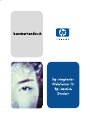 1
1
-
 2
2
-
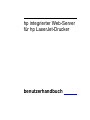 3
3
-
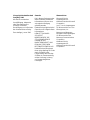 4
4
-
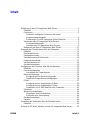 5
5
-
 6
6
-
 7
7
-
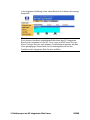 8
8
-
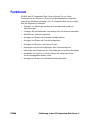 9
9
-
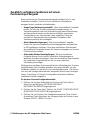 10
10
-
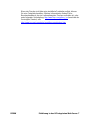 11
11
-
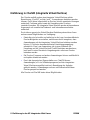 12
12
-
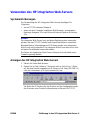 13
13
-
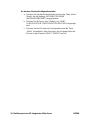 14
14
-
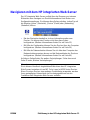 15
15
-
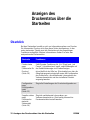 16
16
-
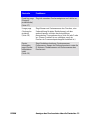 17
17
-
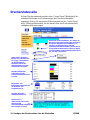 18
18
-
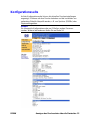 19
19
-
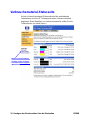 20
20
-
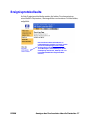 21
21
-
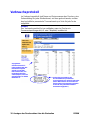 22
22
-
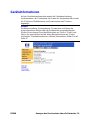 23
23
-
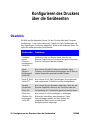 24
24
-
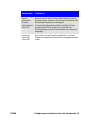 25
25
-
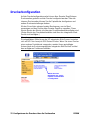 26
26
-
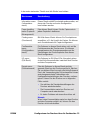 27
27
-
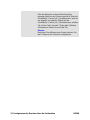 28
28
-
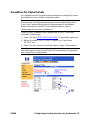 29
29
-
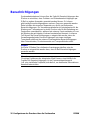 30
30
-
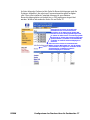 31
31
-
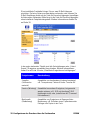 32
32
-
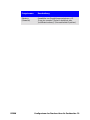 33
33
-
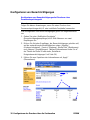 34
34
-
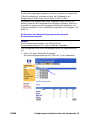 35
35
-
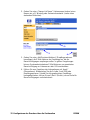 36
36
-
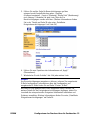 37
37
-
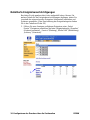 38
38
-
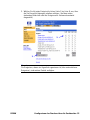 39
39
-
 40
40
-
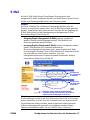 41
41
-
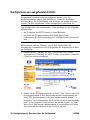 42
42
-
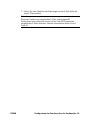 43
43
-
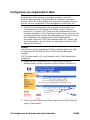 44
44
-
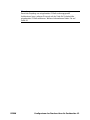 45
45
-
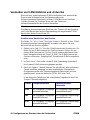 46
46
-
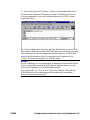 47
47
-
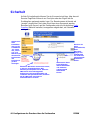 48
48
-
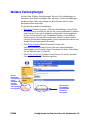 49
49
-
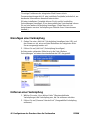 50
50
-
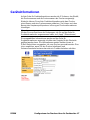 51
51
-
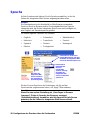 52
52
-
 53
53
-
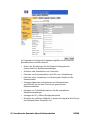 54
54
-
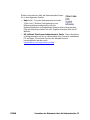 55
55
-
 56
56
-
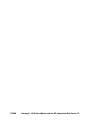 57
57
-
 58
58
-
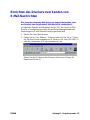 59
59
-
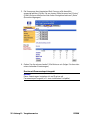 60
60
-
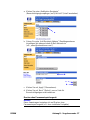 61
61
-
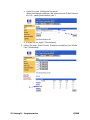 62
62
-
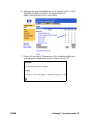 63
63
-
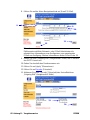 64
64
-
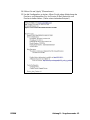 65
65
-
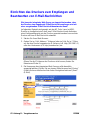 66
66
-
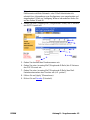 67
67
-
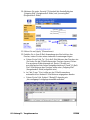 68
68
-
 69
69
-
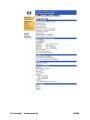 70
70
-
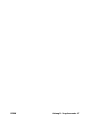 71
71
-
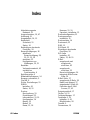 72
72
-
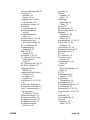 73
73
-
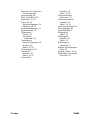 74
74
HP LaserJet 9000 Printer series Benutzerhandbuch
- Typ
- Benutzerhandbuch
- Dieses Handbuch ist auch geeignet für
Verwandte Papiere
-
HP LaserJet P4015 Printer series Benutzerhandbuch
-
HP Color LaserJet 2500 Printer series Benutzerhandbuch
-
HP Color LaserJet CP3505 Printer series Benutzerhandbuch
-
HP Color LaserJet 3800 Printer series Benutzerhandbuch
-
HP Color LaserJet 4700 Printer series Benutzerhandbuch
-
HP LaserJet Enterprise P3015 Printer series Benutzerhandbuch
-
HP Color LaserJet CP3520 Printer Series Benutzerhandbuch
-
HP LaserJet 9040 Printer series Benutzerhandbuch
-
HP LaserJet 9040 Printer series Benutzerhandbuch